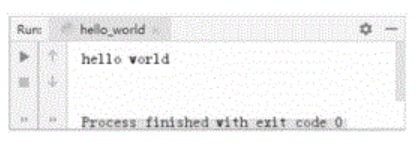更新时间:2022-05-13 来源:黑马程序员 浏览量:
PyCharm安装完成后,会在桌面添加一个快捷方式,双击PyCharm快捷方式图标进入导入配置文件界面。
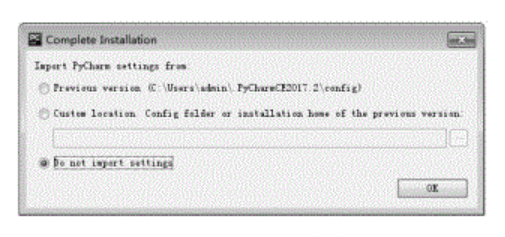
下图所示的界面中有3个选项,这些选项的作用分别为:从之前的版本导入配置、自定义导入配置、不导入配置。这里选择不导入配置。
单击OK按钮进入JetBrains用户协议界面,在该界面中选中I confirm that I have read and acceptthe terms of this User Agreement复选框。
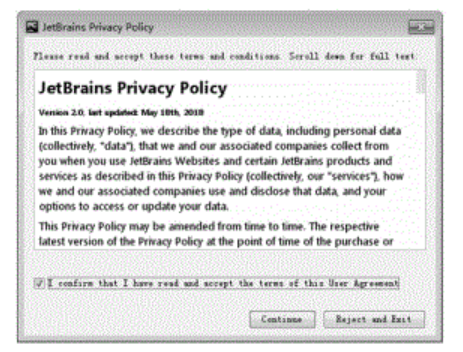
单击图1-20中的Continue按钮进入环境设置界面,在该界面中可以设置用户主题,这里选择Light主题。
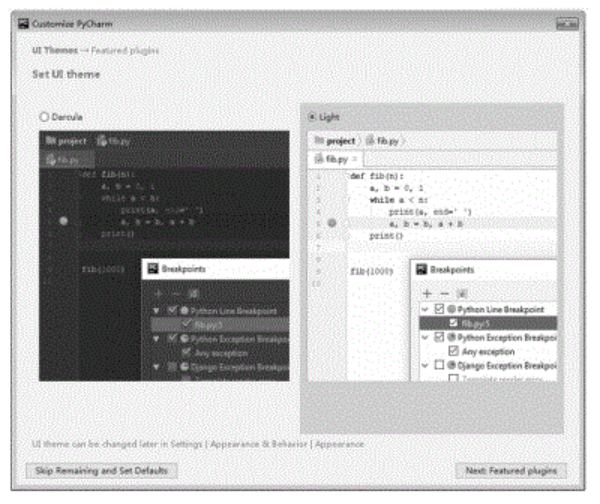
单击上图中的Skip Remaining and Set Defaults按钮进入PyCharm欢迎界面。
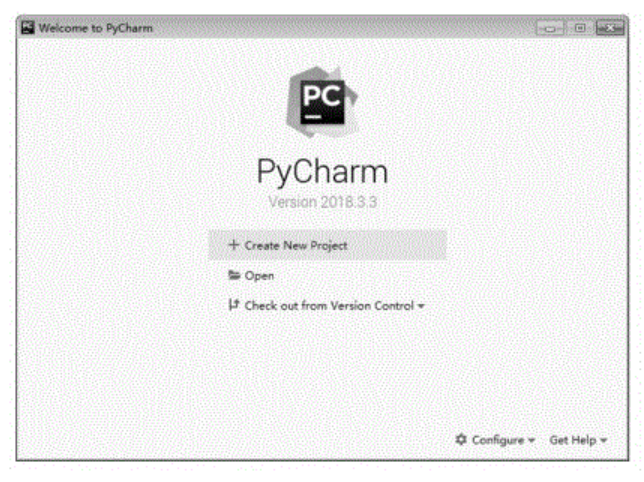
欢迎界面中包括创建新项目、打开文件、版本控制检查项目三项功能。单击CreateNew Project创建一个Python项目chapter01,项目创建完成后,便可以在项目中创建一个py文件。具体操作为:右击项目名称chapter01,选择New→Python File命令。
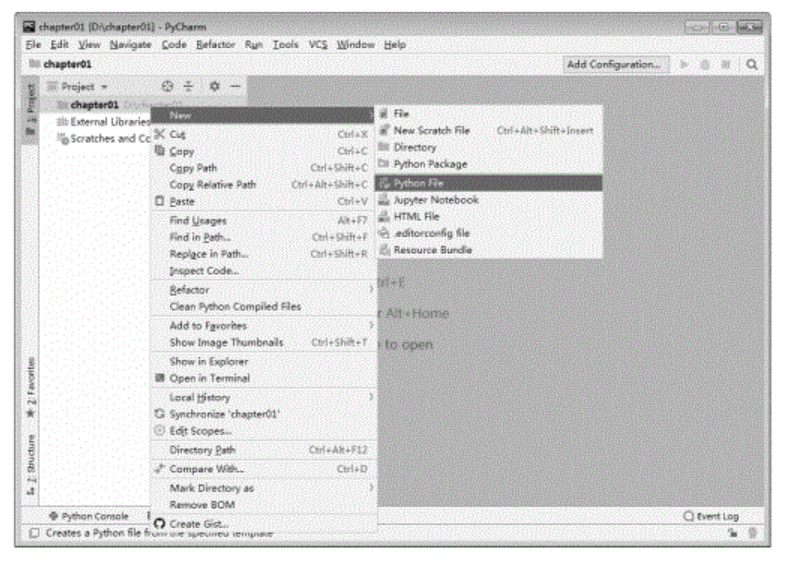
将新建的Python文件命名为hello_world,使用默认文件类型Python file,如下图。
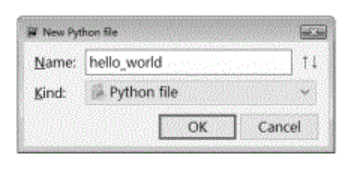
在创建好的hello_world.py文件中编写如下代码:
print("hello world")编写好的hello_world.py文件如下图所示。
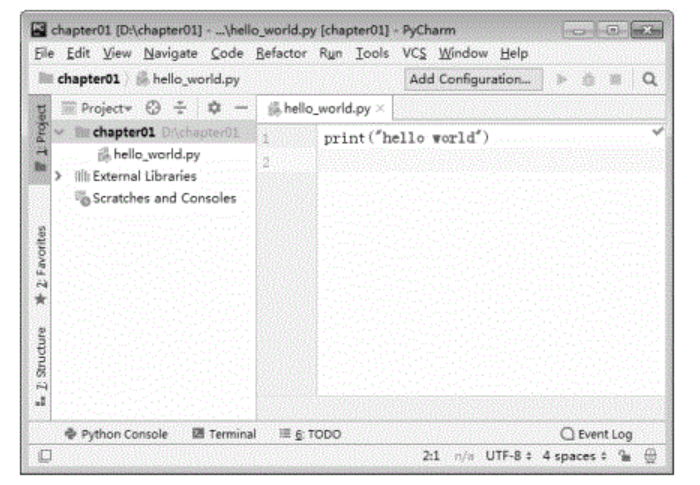
在图1-25所示界面的菜单栏中选择Run→Run'hello_world'命令运行hello_world.py文件(也可以在编辑区中右击选择Run'hello_world'来运行文件)。
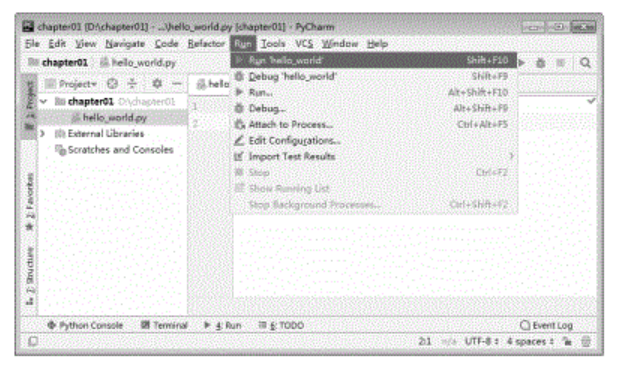
程序运行结果会在PyCharm结果输出区进行显示。